A Phicomm K2 port továbbításának engedélyezése
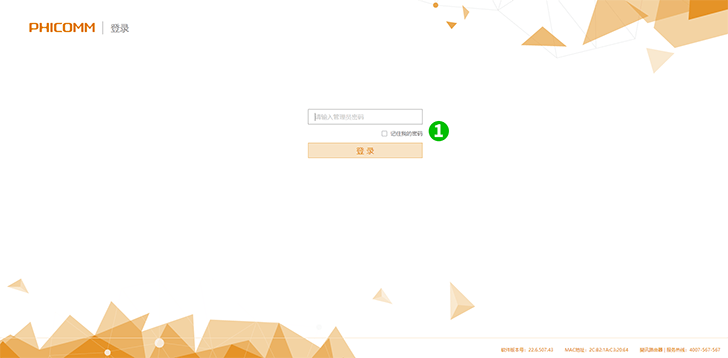
1 Jelentkezzen be a K2 útválasztóba jelszóval a webböngésző segítségével (alapértelmezett IP: 192.168.2.1)
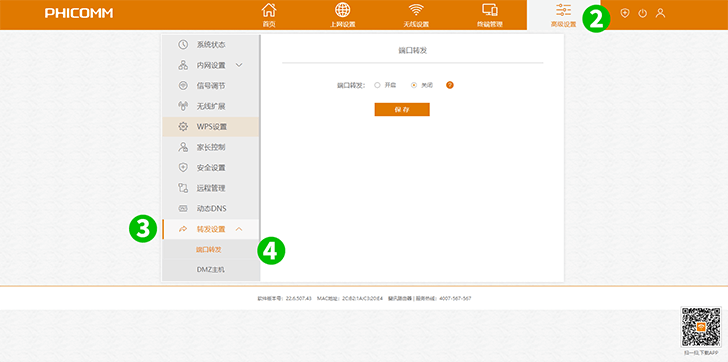
2 Kattintson a felső menü " Advanced Settings " fülére
3 Kattintson a bal oldali menü " Port settings " fülére
4 Kattintson az almenü " Port forwarding " fülére

5 Kattintson az " Open " Port továbbítás elemre
6 Adja meg a szabály nevét
Válassza a protokollt (TCP) a legördülő menüből
Lépjen be a External port (80)
Írja be a számítógép utolsó IP-címét. A cFos Personal Net fut
Írja be a Internal port (80)
7 Kattintson a " Confirm "

8 Kattintson a " Save "
A portátirányítás konfigurálva lett a számítógépéhez!
A Phicomm K2 port továbbításának engedélyezése
Utasítások a Phicomm K2 port továbbításának aktiválására